Een controlelijst maken in Microsoft Teams
Werk samen met uw team door een gedeelde checklist met hen te maken, zodat iedereen in één oogopslag kan zien wat er is gedaan en wat niet.
Een controlelijst maken
-
Als u een controlelijst wilt maken, klikt u op menu (...) onder het vak waarin u uw bericht typt. Als Controlelijst niet in de sectie Suggesties voorkomt, zoekt u ernaar in de zoekbalk van een app zoeken of selecteert u Meer apps om deze in de lijst met apps te vinden.
-
Voer in de controlelijst-app een titel in voor uw controlelijst. Klik op item toevoegen of druk op Enter om nieuwe items toe te voegen.
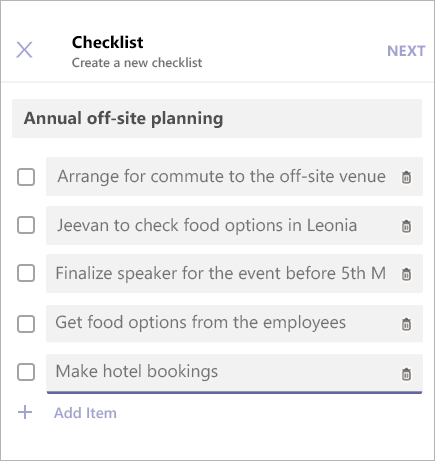
-
Wanneer u klaar bent, klikt u op volgende om een voorbeeld van de controlelijst te bekijken en vervolgens op verzenden om het item in een chatbericht te plaatsen.
-
Uw teamgenoten kunnen items afvinken en hun wijzigingen opslaan in de chatweergave. U kunt hun wijzigingen zien terwijl ze de controlelijst bijwerken.
Een controlelijst bewerken
Klik op controlelijst bewerken om de controlelijst te openen en de items te bewerken.
U kunt:
-
De tekst van een bestaand item wijzigen
-
Een item als voltooid markeren
-
Een geopend item verwijderen
-
De markering van een voltooid item verwijderen
-
Een nieuw controlelijstitem toevoegen
Wanneer u klaar bent, tikt u op wijzigingen opslaan voordat u de weergave sluit.
Selecteer rapport downloaden in de rechterbenedenhoek om een .csv-bestand te downloaden dat een logboek met controlelijst-activiteiten bevat.
Een controlelijst beheren
-
Klik op Resultaat bekijken om de resultaten van uw controlelijst te zien.
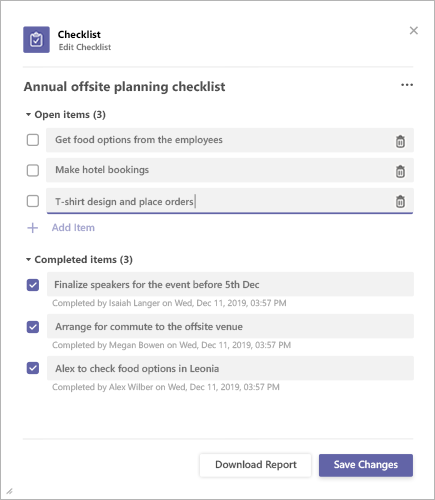
-
Klik in de rechterbovenhoek van het resultaatoverzicht op menu (...).
-
Er zijn opties om de checklist te sluiten en de checklist te verwijderen in het menu. Deze acties zijn alleen beschikbaar voor de afzender van de controlelijst.
-
Er wordt een bevestigingsvenster geopend. Tik op bevestigen om de controlelijst te sluiten.
Microsoft Teams kennisgeving door derden en gebruiksrechtovereenkomst voor peiling/enquête/controlelijst
Als u de checklist-app wilt openen, tikt u op menu (...) onder het vak waar u berichten typt en selecteert u het item in de lijst met apps. Als de app niet in de lijst voorkomt, installeer hem dan via uw desktop of browser en wacht tot hij in de lijst verschijnt.
Een controlelijst maken
-
Geef de controlelijst een titel en tik op item toevoegen of tik op Enter om nieuwe items toe te voegen.
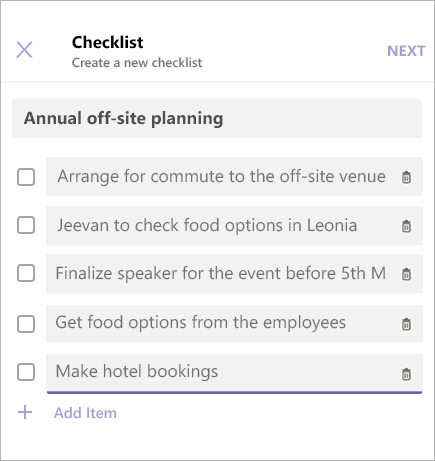
-
Wanneer u klaar bent, klikt u op volgende om een voorbeeld van de controlelijst te bekijken en vervolgens op verzenden om het item in een chatbericht te plaatsen.
Uw teamgenoten kunnen items afvinken en hun wijzigingen opslaan in de chatweergave. U kunt hun wijzigingen zien terwijl ze de controlelijst bijwerken.
Een controlelijst bewerken
Klik op controlelijst bewerken om de controlelijst te openen en de items te bewerken.
U kunt:
-
De tekst van een bestaand item wijzigen
-
Een item als voltooid markeren
-
Een geopend item verwijderen
-
De markering van een voltooid item verwijderen
-
Een nieuw controlelijstitem toevoegen
-
Wanneer u klaar bent, tikt u op wijzigingen opslaan voordat u de weergave sluit.
Een controlelijst beheren
Opmerking: Een controlelijst kan alleen worden beheerd door de persoon die deze heeft gemaakt.
-
Tik op controlelijst bewerken om de controlelijst in de bewerkingsmodus te openen.
-
Tik op Menu (...)in de rechterbovenhoek van het resultaatoverzicht.
-
Er zijn opties om de checklist te sluiten en de checklist te verwijderen in het menu. Deze acties zijn alleen beschikbaar voor de afzender van de controlelijst.
-
Wanneer u een van de opties selecteert, wordt er een bevestigingsdialoogvenster weergegeven. Tik op bevestigen om de controlelijst te sluiten.
Microsoft Teams kennisgeving door derden en gebruiksrechtovereenkomst voor peiling/enquête/controlelijst










